Microsoft phát hành Windows 10 Insider Preview Build 21277 cho kênh Dev
11 phút đọc
Cập nhật vào
Đọc trang tiết lộ của chúng tôi để tìm hiểu cách bạn có thể giúp MSPoweruser duy trì nhóm biên tập Tìm hiểu thêm
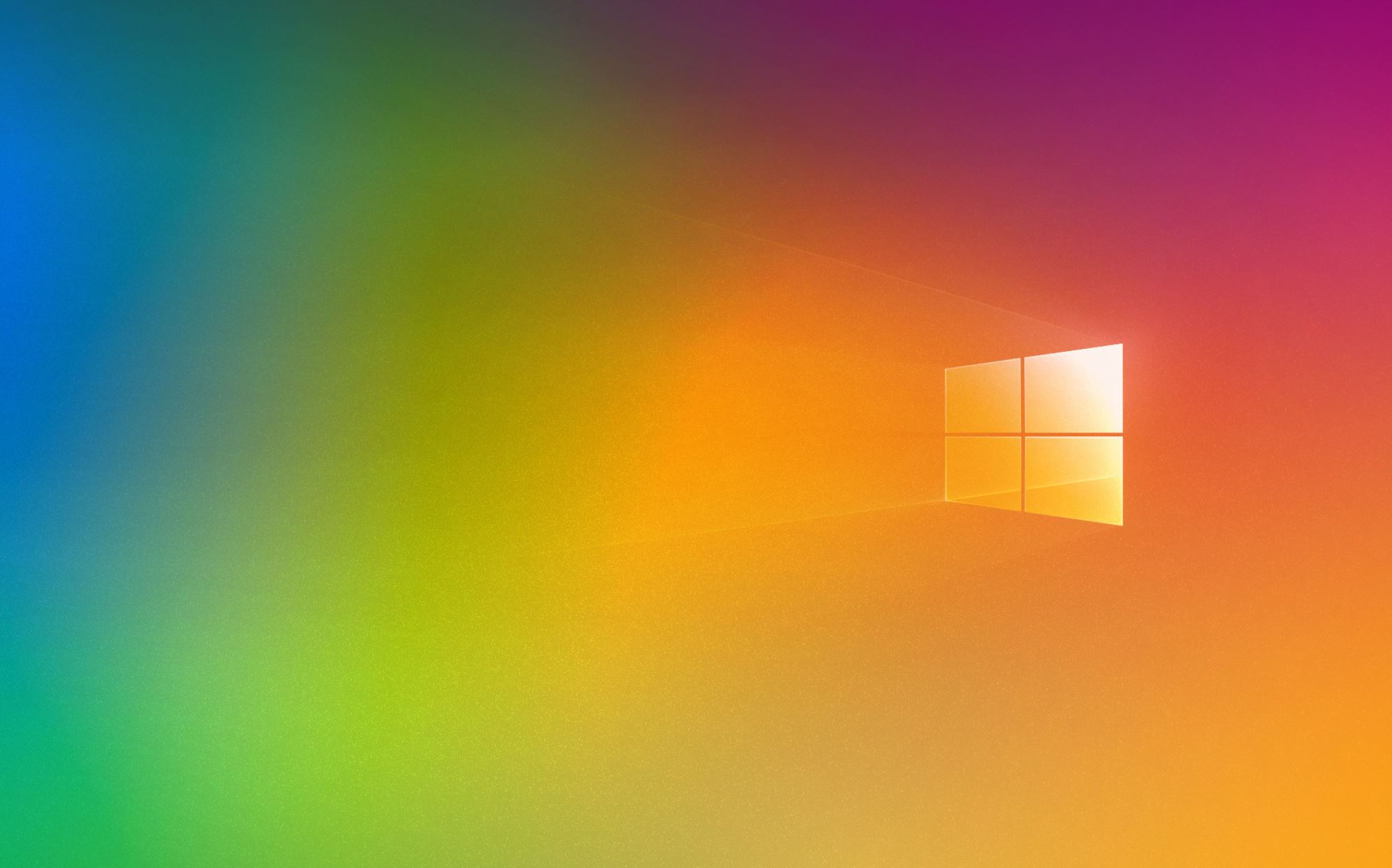
Microsoft vừa phát hành Xem trước Windows 10 Insider Bản dựng 21277 (RS_PRERELEASE) cho Người dùng nội bộ Windows trong Kênh phát triển.
Microsoft cung cấp cho Người dùng nội bộ Windows trong Kênh phát triển tùy chọn để nhận các bản dựng từ nhánh RS_PRERELEASE. Các bản dựng này sẽ được cung cấp dưới dạng bản cập nhật tùy chọn thông qua trải nghiệm “người tìm kiếm” trong Windows Update. Điều này có nghĩa là Người trong cuộc sẽ phải đi Và chọn để cài đặt bản dựng RS_PRERELEASE hiện được cung cấp. Sau khi làm như vậy, họ sẽ tiếp tục nhận được các bản dựng RS_PRERELEASE trong tương lai. Trải nghiệm tùy chọn này để nhận các bản dựng RS_PRERELEASE chỉ là tạm thời - Microsoft có kế hoạch chuyển tất cả Người dùng nội bộ trong Kênh phát triển trở lại nhận các bản dựng từ RS_PRERELEASE vào một thời gian sau kỳ nghỉ.
Các tính năng như bộ chọn biểu tượng cảm xúc được cập nhật, bàn phím cảm ứng được thiết kế lại, nhập liệu bằng giọng nói, màn hình giật gân nhận biết chủ đề và các tính năng khác đã bị xóa tạm thời vào cuối tháng XNUMX sẽ trở lại cho Người dùng nội bộ cài đặt bản dựng RS_PRERELEASE này. Tuy nhiên, một số tính năng này sẽ tiếp tục chỉ khả dụng cho một nhóm nhỏ Người dùng nội bộ và sẽ được kích hoạt cho nhiều Người dùng nội bộ hơn theo thời gian.
Lưu ý: Sau khi Người dùng nội bộ chọn cài đặt bản dựng RS_PRERELEASE, họ không thể quay lại nhận bản dựng FE_RELEASE vì thiết bị của họ sẽ có số bản dựng cao hơn. Người dùng nội bộ sẽ vẫn có tùy chọn quay lại phiên bản trước đó trong tối đa 10 ngày hoặc cho đến khi họ thực hiện một bản dựng khác.
Có gì mới trong Build 21277
Giới thiệu mô phỏng x64 trong bản xem trước cho Windows 10 trên PC ARM
Người dùng nội bộ Windows với PC ARM cài đặt bản dựng này có thể thử mô phỏng x64 bằng cách cài đặt ứng dụng x64 từ Microsoft Store hoặc từ bất kỳ vị trí nào khác mà họ chọn. Để biết thêm chi tiết về trải nghiệm này, vui lòng truy cập và đọc bài đăng trên blog này.
Thêm hỗ trợ cho Unicode Emoji 12.1 và 13.0
Bắt đầu với bản dựng này, Người dùng nội bộ sẽ có cái nhìn đầu tiên về biểu tượng cảm xúc mà Microsoft thiết kế để hỗ trợ Biểu tượng cảm xúc 12.1 và 13.0! Bản cập nhật này mang đến hơn 200 glyphs mới cho Windows - bao gồm trà bong bóng, khuôn mặt cười với giọt nước mắt, ninja, cây đũa thần và hơn thế nữa:
Là một phần của sự thay đổi này, Microsoft sẽ giới thiệu một thiết kế biểu tượng cảm xúc trung tính về giới tính, bây giờ bạn có thể chọn cùng với thiết kế nam hoặc nữ tương ứng trong bảng biểu tượng cảm xúc và bàn phím cảm ứng của họ:
Bạn cũng sẽ thấy Microsoft đã thực hiện một số chỉnh sửa đối với biểu tượng cảm xúc hiện có của họ để cải thiện tính nhất quán trên nhiều nền tảng:
Để hiển thị bảng biểu tượng cảm xúc và kiểm tra tất cả các thay đổi, hãy nhấn phím Windows + Dấu chấm (.) Hoặc phím Windows + Dấu chấm phẩy (;).
Microsoft cũng đã thực hiện một số cải tiến đối với các cụm từ tìm kiếm biểu tượng cảm xúc của họ dựa trên phản hồi của Người dùng nội bộ.
Những thay đổi và cải tiến
- Microsoft đã cập nhật hoạt ảnh khi mở hoặc đóng cửa sổ để làm cho quá trình chuyển đổi mượt mà hơn. Bạn có nhận thấy một sự khác biệt? Hãy cho chúng tôi biết!
- Dựa trên phản hồi của Người dùng nội bộ, giờ đây bạn có thể sử dụng trải nghiệm chụp ảnh màn hình tích hợp sẵn trong Windows (WIN + SHIFT + S) để tạo ảnh chụp màn hình và dán trực tiếp vào thư mục bạn chọn trong File Explorer để lưu ảnh chụp màn hình ở đó . Hãy thử nó ra! (Điều này đã được phát hành cho Người dùng nội bộ Windows trong Kênh Beta như một phần của bản cập nhật Gói trải nghiệm tính năng Windows gần đây.)
- Sử dụng bàn phím cảm ứng ở tư thế dọc trên thiết bị cảm ứng 2 trong 1 hiện hỗ trợ chế độ bàn phím chia đôi. (Điều này đã được phát hành cho Người dùng nội bộ Windows trong Kênh Beta như một phần của bản cập nhật Gói trải nghiệm tính năng Windows gần đây.)
- Hiện có thể gỡ cài đặt Snipping Tool. Nếu bạn chọn gỡ cài đặt, nó có thể được cài đặt lại thông qua trang Tính năng tùy chọn trong Cài đặt.
- Microsoft đã thực hiện một số điều chỉnh để cải thiện logic tỷ lệ của các biểu đồ trong tab Hiệu suất của Trình quản lý tác vụ.
- Microsoft đã cập nhật Registry Editor để cửa sổ Tìm, đổi tên khóa và các vị trí khác hiện hỗ trợ CTRL + Backspace để xóa các từ cùng một lúc.
- Khi sử dụng phím Xóa hoặc nút Loại bỏ trong Trung tâm hành động để xóa các nhóm thông báo, Trình tường thuật giờ đây sẽ thông báo rằng nhóm thông báo đã bị xóa thay vì chỉ chuyển tiêu điểm sang nhóm thông báo tiếp theo.
- Dựa trên phản hồi, Microsoft sẽ điều chỉnh một số chuỗi trong Cài đặt Bản đồ ngoại tuyến để cải thiện độ rõ ràng.
- Để giúp bạn tìm thấy những gì bạn đang tìm kiếm nhanh hơn, Microsoft đã cập nhật lôgic thư mục của họ trong danh sách tất cả ứng dụng của menu Bắt đầu để nếu một thư mục chỉ chứa một mục duy nhất, Microsoft sẽ hiển thị mục đó ở vị trí của thư mục.
Sửa chữa
- Microsoft đã khắc phục sự cố dẫn đến một số người dùng gặp lỗi 0x80070426 khi sử dụng tài khoản Microsoft của họ để đăng nhập vào các ứng dụng khác nhau.
- Microsoft đã khắc phục sự cố trong đó việc giới hạn tìm kiếm trong File Explorer đối với một thư mục cụ thể đã bất ngờ trả về kết quả từ các thư mục con.
- Microsoft đã khắc phục sự cố dẫn đến lỗi “Tên thư mục không hợp lệ” xuất hiện khi cố gắng mở tệp từ tìm kiếm File Explorer đã lưu.
- Microsoft đã khắc phục sự cố trong đó sau khi thực hiện tìm kiếm từ bên trong File Explorer và nhấp vào mũi tên bên cạnh tiêu đề cột để xem danh sách các bộ lọc có sẵn cho kết quả, nó sẽ bị kẹt trên “Bộ lọc Máy tính…” và không bao giờ thực sự hiển thị bất kỳ bộ lọc nào.
- Microsoft đã khắc phục sự cố trong đó dấu nháy đơn trong chú giải công cụ cho tùy chọn Nguồn trong menu Bắt đầu không hiển thị chính xác.
- Microsoft đã khắc phục sự cố có thể dẫn đến việc các cửa sổ Microsoft Edge đột ngột được nhóm với File Explorer trong thanh tác vụ.
- Microsoft đã khắc phục sự cố có thể dẫn đến sự cố explorer.exe khi chuyển đổi màn hình ảo bằng cử chỉ trên bàn di chuột.
- Microsoft đã khắc phục sự cố có thể dẫn đến việc acrylic đột ngột không được áp dụng cho màn hình đăng nhập nếu bạn sử dụng tùy chọn trong Bắt đầu để chuyển đổi người dùng.
- Microsoft đã khắc phục sự cố có thể dẫn đến biểu tượng Bảo mật Windows trong khu vực thông báo liên tục hiển thị cảnh báo mặc dù ứng dụng Bảo mật Windows không có cảnh báo nào.
- Microsoft đã sửa lỗi đánh máy trong Cài đặt> Quyền riêng tư> Thông báo.
- Microsoft đã khắc phục sự cố ảnh hưởng đến hiệu suất tải của Cài đặt đăng nhập đối với một số người dùng.
- Microsoft đã khắc phục sự cố trong đó ms-settings: signinoptions-launcsecuritykeyenrollment URI không mở các tùy chọn quản lý khóa bảo mật trong Cài đặt đăng nhập.
- Microsoft đã khắc phục sự cố có thể khiến tên và ảnh hồ sơ của bạn bị thiếu đột ngột trên biểu ngữ ở đầu Cài đặt.
- Microsoft đã khắc phục sự cố có thể dẫn đến Cài đặt Windows Update cho biết trình tiết kiệm pin đã được bật khi chưa bật.
- Microsoft đã khắc phục sự cố có thể khiến bạn bất ngờ nhìn thấy thông báo khi tắt máy có nội dung “Đang đóng 1 ứng dụng và đăng xuất. Task Host đang dừng các tác vụ nền ”liên quan đến cài đặt ngôn ngữ đồng bộ hóa, ngay cả khi không có ứng dụng nào được mở.
- Microsoft đã khắc phục sự cố dẫn đến việc các máy in có ký tự tiếng Nhật trong tên của chúng không hiển thị chính xác trong Cài đặt Máy in & Máy quét.
- Microsoft đã khắc phục sự cố trong đó Cài đặt nền vẫn hiển thị liên kết đến “Đồng bộ hóa cài đặt của bạn” mặc dù tùy chọn này không còn được hỗ trợ.
- Microsoft đã khắc phục sự cố dẫn đến một số ứng dụng trong Cài đặt ứng dụng & tính năng hiển thị bị mờ bất ngờ.
- Microsoft đã khắc phục sự cố có thể dẫn đến không có ảnh chụp màn hình nào được sao chép vào khay nhớ tạm của bạn sau khi nhấn WIN + Shift + S.
- Microsoft đã khắc phục sự cố có thể dẫn đến kiểm tra lỗi với lỗi IRQL_NOT_LESS_OR_EQUAL khi chơi trò chơi có bật tính năng lập lịch GPU tăng tốc phần cứng.
- Microsoft đã khắc phục sự cố trong đó việc kéo nhẹ một phím bổ trợ trên bàn phím cảm ứng (chẳng hạn như CTRL hoặc Shift) trong khi nó đang được giữ có thể dẫn đến việc phím bị kẹt.
- Microsoft đã khắc phục sự cố trong đó biểu tượng khay nhớ tạm trong bàn phím cảm ứng (khi có sẵn nội dung để dán) nhỏ bất ngờ.
- Microsoft đã khắc phục một số sự cố ảnh hưởng đến hiệu suất bàn phím cảm ứng.
- Microsoft đã khắc phục sự cố ảnh hưởng đến độ tin cậy của bàn phím cảm ứng trong một vài chuyến bay gần đây.
- Microsoft đã khắc phục sự cố khi sử dụng độ tương phản cao, đường viền của một số phím trong bàn phím cảm ứng giống với màu của phím.
- Microsoft đã khắc phục sự cố khi sử dụng các mục có độ tương phản cao trong danh sách ngôn ngữ của bàn phím cảm ứng, bất ngờ sử dụng màu văn bản bị tắt.
- Microsoft đã khắc phục sự cố ảnh hưởng đến việc sử dụng bàn phím cảm ứng với Trình tường thuật.
- Microsoft đã khắc phục sự cố trong đó sau khi chọn một mục lịch sử khay nhớ tạm từ bàn phím cảm ứng, sau đó có thể không chọn được các ứng viên văn bản.
- Microsoft đã khắc phục sự cố trong đó bàn phím cảm ứng sẽ gặp sự cố nếu bạn cố gắng nhập một ký tự bằng phím con vào trường mật khẩu.
- Microsoft đã khắc phục sự cố cho người dùng bàn phím cảm ứng, trong đó, sau khi khởi động lại explorer.exe, nó có thể dẫn đến explorer.exe bị kẹt trong vòng lặp khởi động lại.
- Microsoft đã khắc phục sự cố trong đó IME tiếng Nhật có thể không hiển thị furigana hiện tại trong một chuỗi sau khi chuyển đổi lại.
- Microsoft đã khắc phục sự cố trong đó trạng thái chế độ nhập kana trong menu ngữ cảnh của IME tiếng Nhật có thể không đồng bộ với trạng thái thực tế.
- Microsoft đã khắc phục sự cố khi sử dụng IME tiếng Nhật dẫn đến việc sử dụng trình xử lý ctfmon.exe không mong muốn, liên tục tăng sau mỗi lần chuyển tiêu điểm.
- Microsoft đã khắc phục sự cố khi nhập bằng IME tiếng Nhật trong thanh URL của trình duyệt, sau khi sử dụng khoảng trắng để chuyển đổi chuỗi của bạn, các mũi tên lên / xuống để chọn các đề xuất trình duyệt sẽ không hoạt động.
- Microsoft đã thực hiện một số bản sửa lỗi để giải quyết các vấn đề về kỹ năng với trải nghiệm nhập liệu bằng giọng nói mới.
- Microsoft đã khắc phục sự cố trong đó việc cố gắng sử dụng tính năng nhập liệu bằng giọng nói khi chế độ trên máy bay được bật sẽ dẫn đến một cửa sổ xác thực lớn dự kiến xuất hiện.
- Microsoft đã khắc phục sự cố trong đó nhập liệu bằng giọng nói có thể gặp khó khăn khi khởi chạy và không bao giờ bắt đầu nghe.
- Microsoft đã khắc phục sự cố trong đó nếu tính năng nhập liệu bằng giọng nói đang mở và bạn chuyển đổi ngôn ngữ, nó có thể bắt đầu nghe lại một cách bất ngờ.
- Microsoft đã khắc phục sự cố trong đó nút đóng trên thông báo không hoạt động khi chạm.
- Microsoft đã khắc phục sự cố dẫn đến Trung tâm hành động đôi khi bất ngờ hiển thị trống khi có thông báo khả dụng.
- Microsoft đã khắc phục sự cố trong đó lề từ thông báo đến thanh tác vụ không giống với lề từ thông báo sang cạnh màn hình.
- Microsoft đã khắc phục sự cố có thể dẫn đến hành động nhanh Focus Assist không phản hồi và chuyển đến Cài đặt hỗ trợ tiêu điểm, trang Cài đặt gặp sự cố.
- Microsoft đã khắc phục sự cố trong đó nếu bạn khởi chạy Notepad bằng cách chạy% windir% \ notepad.exe, thì biểu tượng của Notepad sẽ không hiển thị chính xác trên thanh tiêu đề.
- Microsoft đã khắc phục sự cố có thể khiến bạn thấy màn hình của mình bật sau Chế độ chờ hiện đại hiện có nhưng ngay sau đó, kiểm tra lỗi cho biết mất quá nhiều thời gian để màn hình bật.
- Microsoft đã khắc phục sự cố dẫn đến việc một số Người dùng nội bộ nhìn thấy bản kiểm tra lỗi gần đây cho thấy sự cố với Quản lý bộ nhớ.
- Microsoft đã khắc phục sự cố dẫn đến việc một số Người dùng nội bộ nhìn thấy kiểm tra lỗi gần đây cho biết Hệ thống dịch vụ ngoại lệ.
- Microsoft đã khắc phục sự cố có thể dẫn đến các phần của tab Hiệu suất của Trình quản lý tác vụ không phản hồi với các sự kiện di chuyển chuột hoặc bàn di chuột.
- Microsoft đã khắc phục sự cố trong đó các cột Xu hướng sử dụng điện và sử dụng năng lượng trong Trình quản lý tác vụ không hiển thị các mũi tên chỉ hướng khi sắp xếp theo cột đó.
Các vấn đề đã biết
- Microsoft đang tìm cách khắc phục sự cố dẫn đến một số người dùng nhìn thấy cửa sổ bật lên cho biết “PC của bạn đã gặp sự cố và sẽ khởi động lại sau 1 phút” sau khi đăng nhập vào Windows bằng tài khoản Azure Active Directory hoặc Active Directory. Nếu bạn gặp phải nó, vui lòng lưu bất kỳ dữ liệu nào ngay lập tức và hệ thống của bạn sẽ tự động khởi động lại.
- Microsoft đang xem xét các báo cáo về quá trình cập nhật bị treo trong thời gian dài khi cố gắng cài đặt bản dựng mới.
- Xem trước trực tiếp cho các trang web được ghim chưa được bật cho tất cả Người dùng nội bộ, vì vậy bạn có thể thấy một cửa sổ màu xám khi di chuột qua hình thu nhỏ trong thanh tác vụ. Microsoft đang tiếp tục làm việc để đánh bóng trải nghiệm này.
- Microsoft đang làm việc để kích hoạt trải nghiệm thanh tác vụ mới cho các trang web được ghim hiện có. Trong thời gian chờ đợi, bạn có thể bỏ ghim trang web khỏi thanh tác vụ, xóa nó khỏi trang edge: // apps rồi ghim lại trang web.
- Microsoft đang tìm cách khắc phục sự cố không có ổ đĩa nào xuất hiện trong Cài đặt> Hệ thống> Bộ nhớ> Quản lý đĩa và khối lượng. Để giải quyết vấn đề, bạn có thể quản lý đĩa của mình trong công cụ Quản lý đĩa cổ điển.
Người dùng nội bộ Windows 10 trong kênh Dev có thể tải xuống bản cập nhật bằng cách Kiểm tra bản cập nhật trong Cài đặt.








